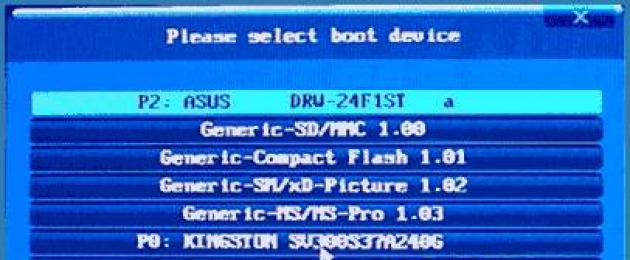Sveiki visi! Šiandien noriu tau pasakyti Kaip BIOS nustatyti įkrovą iš „flash drive“.. Kodėl to gali prireikti, pavyzdžiui, sukūrėte įkrovos USB atmintinę ir norite, pavyzdžiui, įdiegti „Windows 10“. Tai taip pat gali būti naudinga: kai reikia, BIOS nustatykite paleisti iš DVD ir CD. Daugelis administratorių, kurie su tuo susiduria tik pirmą kartą, pavyzdžiui, atkurdami sistemą, gali prarasti daug laiko dėl nežinojimo, nesuvokimo, ką daro ne taip. Tikiuosi, kad šios instrukcijos jums bus naudingos ir jūs kartą ir visiems laikams suprasite šio veiksmo principą,
Per įkrovos meniu, kad paleistumėte iš „flash drive“.
Daugeliu atvejų paleidimas iš „flash drive“ į BIOS reikalingas tam tikram vienkartiniam darbui: įdiegti „Windows“, nuskaityti kompiuterį, ar nėra virusų, naudojant „LiveCD“, iš naujo nustatyti „Windows“ slaptažodį.
Visais šiais atvejais nebūtina keisti BIOS ar UEFI nustatymų, pakanka vieną kartą iškviesti Boot Menu, kai įjungiate kompiuterį ir pasirenkate USB atmintinę kaip įkrovos įrenginį.

Pavyzdžiui, diegdami „Windows“ paspaudžiate norimą klavišą, pasirenkate prijungtą USB diską su sistemos paskirstymu, pradedate diegimą – nustatykite, kopijuokite failus ir pan., o įvykus pirmam perkrovimui, kompiuteris bus paleistas iš kietojo įrenginio. vairuoti ir tęsti diegimo procesą įprastu režimu.
Straipsnyje Kaip patekti į įkrovos meniu rašiau labai išsamiai apie šio meniu įvedimą įvairių prekių ženklų nešiojamuosiuose ir kompiuteriuose.
Kaip patekti į BIOS ir pasirinkti įkrovos parinktis

Skirtingais atvejais, norint patekti į BIOS sąrankos programą, reikia atlikti iš esmės tuos pačius veiksmus: iš karto po kompiuterio įjungimo, kai pasirodo pirmasis juodas ekranas su informacija apie įdiegtą atmintį arba kompiuterio ar pagrindinės plokštės logotipą. gamintojo, paspauskite norimą klaviatūros mygtuką – dažniausiai pasitaikančios parinktys yra Delete ir F2. Paprastai ši informacija pateikiama pradinio ekrano apačioje: „Paspauskite Del, kad įeitumėte į sąranką“, „Paspauskite F2, kad pamatytumėte nustatymus“ ir panašiai. Tinkamu momentu paspaudę dešinįjį mygtuką (kuo greičiau, tuo geriau – tai reikia padaryti prieš operacinės sistemos įkėlimą) pateksite į nustatymų meniu – BIOS Setup Utility. Šio meniu išvaizda gali skirtis. Pažvelkime į keletą dažniausiai pasitaikančių variantų.
Norėčiau pateikti visų skirtingų gamintojų BIOS įvedimo mygtukų suvestinę lentelę.

Įkrovos tvarkos keitimas UEFI BIOS
Šiuolaikinėse pagrindinėse plokštėse BIOS sąsaja, tiksliau, UEFI programinė įranga, dažniausiai yra grafinė ir, ko gero, labiau suprantama, kai reikia pakeisti įkrovos įrenginių tvarką.

Daugumoje parinkčių, pavyzdžiui, „Gigabyte“ (ne visose) arba „Asus“ pagrindinėse plokštėse, galite pakeisti įkrovos tvarką tiesiog atitinkamai vilkdami disko vaizdus su pele.

Jei tai neįmanoma, ieškokite BIOS ypatybių skiltyje, elemente Boot Options (paskutinis elementas gali būti kitoje vietoje, tačiau ten nustatyta įkrovos tvarka).
Paleidimo iš „flash drive“ nustatymas AMI BIOS

Atminkite, kad norint atlikti visus aprašytus veiksmus, „flash drive“ turi būti prijungtas prie kompiuterio iš anksto, prieš įeinant į BIOS. Norėdami nustatyti įkrovą iš „flash drive“ AMI BIOS:
- Viršuje esančiame meniu paspauskite „dešinį“ klavišą ir pasirinkite „Boot“.
- Po to pasirinkite elementą Hard Disk Drives ir pasirodžiusiame meniu paspauskite Enter 1st Drive.
- Sąraše pasirinkite „flash drive“ pavadinimą - pavyzdžiui, antrame paveikslėlyje tai yra „Kingmax USB 2.0 Flash Disk“. Paspauskite Enter, tada Esc.

BIOS įkrovos nustatymų meniu

Kitas žingsnis:
- Pasirinkite „Įkrovos įrenginio prioritetas“
- Pasirinkite „Pirmasis įkrovos įrenginys“, paspauskite „Enter“,
- Dar kartą nurodykite „flash drive“.

Jei reikia paleisti iš kompaktinio disko, nurodykite DVD ROM įrenginį. Paspauskite Esc, viršuje esančiame meniu nuo elemento Boot, pereikite prie elemento Exit ir pasirinkite Išsaugoti pakeitimus ir išeiti arba „Išeiti iš išsaugojimo pakeitimus“ – paklausus, ar esate tikri, kad Jei norite išsaugoti atliktus pakeitimus, turėsite pasirinkti Taip arba klaviatūroje įvesti „Y“, tada paspauskite Enter. Po to kompiuteris bus paleistas iš naujo ir pradės naudoti „flash drive“, diską ar kitą įrenginį, kurį pasirinkote paleisti.
Paleidimas iš „flash drive“ į BIOS AWARD arba „Phoenix“.

Norėdami pasirinkti įrenginį, kurį norite paleisti į Award BIOS, pagrindiniame nustatymų meniu pasirinkite Advanced BIOS Features, tada pasirinkę First Boot Device paspauskite Enter.

Atsiras įrenginių, iš kurių galite paleisti, sąrašas - HDD-0, HDD-1 ir kt., CD-ROM, USB-HDD ir kt. Norėdami paleisti iš „flash drive“, turite įdiegti USB HDD arba USB „Flash“. Norėdami paleisti iš DVD arba CD - CD-ROM. Po to pakilkite vienu lygiu paspausdami Esc ir pasirinkite meniu elementą „Save & Exit Setup“.
Įkrovos iš išorinės laikmenos nustatymas H2O BIOS

Norėdami paleisti iš „flash drive“ į „InsydeH20“ BIOS, kuri yra daugelyje nešiojamųjų kompiuterių, pagrindiniame meniu, naudodami „dešinįjį“ klavišą, turite eiti į elementą „Boot“. Nustatykite Išorinio įrenginio įkrovą į Įjungta. Žemiau, skyriuje Įkrovos prioritetas, naudokite klavišus F5 ir F6, kad nustatytumėte išorinį įrenginį į pirmąją padėtį. Jei reikia paleisti iš DVD arba CD, pasirinkite Vidinis optinio disko įrenginys.
Po to viršuje esančiame meniu eikite į Išeiti ir pasirinkite „Išsaugoti ir išeiti iš sąrankos“. Kompiuteris bus paleistas iš naujo iš norimos laikmenos.
Paleiskite iš USB neįvedant BIOS (tik „Windows 8“, „8.1“ ir „Windows 10“ su UEFI)
Jei jūsų kompiuteryje įdiegta viena iš naujausių „Windows“ versijų, o pagrindinėje plokštėje yra UEFI programinė įranga, galite paleisti iš „flash drive“ net neįvesdami BIOS nustatymų.

Norėdami tai padaryti: eikite į nustatymus - pakeiskite kompiuterio nustatymus (per skydelį dešinėje Windows 8 ir 8.1), tada atidarykite "Atnaujinimas ir atkūrimas" - "Atkūrimas" ir spustelėkite mygtuką "Paleisti iš naujo" skiltyje "Specialios įkrovos parinktys". daiktas.

Pasirodžiusiame ekrane „Pasirinkti veiksmą“ pasirinkite „Naudoti įrenginį“. USB įrenginys, tinklo jungtis arba DVD.

Kitame ekrane pamatysite įrenginių, iš kurių galite paleisti, sąrašą, kuriame turėtų būti jūsų „flash drive“. Jei staiga jo nėra, spustelėkite „Peržiūrėti kitus įrenginius“. Pasirinkus, kompiuteris bus paleistas iš naujo iš jūsų nurodyto USB disko.
Tiesiog BIOS pasirinkite įkrovą iš „flash drive“. Svetainės medžiaga
Šiandien aš jums pasakysiu, kaip įgalinti paleidimą iš „flash drive“ įvairių gamintojų BIOS. Nesvarbu, kokią versiją turite, kūno judesių tvarka bus tokia:
1. Mes įdedame įkrovos USB atmintinę į jūsų kompiuterio USB jungtį. Rekomenduoju įkišti į prievadą, esantį tiesiai pagrindinėje plokštėje, t.y. iš sistemos bloko galo.
2. Įjunkite kompiuterį ir paspauskite mygtuką Ištrinti(arba F2), kad patektumėte į BIOS. Priklausomai nuo gamintojo ir BIOS versijos, gali būti naudojami kiti klavišai (Esc, F1, Tab), todėl reikia atidžiai perskaityti ekrane rodomus nurodymus.
„Bios“ skirtukus galime naršyti tik naudodami klaviatūrą.
Toliau išsamiai aprašysiu šį procesą, kaip pavyzdį naudodamas dažniausiai naudojamas BIOS versijas.
Dėmesio! Atminkite, kad jei diegiate operacinę sistemą iš „flash drive“ ar kompaktinio disko ir įkrovos įrenginį pasirinkote BIOS, o ne įkrovos meniu, tada po pirmojo automatinio „Windows“ perkrovimo turėsite dar kartą įvesti BIOS ir grąžinti įkrovą iš standžiojo disko. Jei tai nepadaryta, vėl veiks automatinis paleidimas iš „flash drive“ arba kompaktinio disko, o „Windows“ vėl pradės pirmąjį procedūros etapą. instaliacijos.
„Award Bios“ nustatymas paleisti iš „flash drive“.
Apdovanojimas Bios:
Pirmiausia patikrinkime, ar USB valdiklis įjungtas. Eikime į „Integruoti periferiniai įrenginiai“. Naudokite klaviatūros rodyklę, kad pereitumėte žemyn prie elemento „USB valdiklis“. Paspauskite klavišą „Enter“ ir pasirodžiusiame lange pasirinkite „Įjungti“ (taip pat naudodami „Enter“). Priešais „USB Controller 2.0“ taip pat turėtų būti „Įjungti“.
 Išeikite iš šio skirtuko paspausdami „Esc“.
Išeikite iš šio skirtuko paspausdami „Esc“.
Tada einame į „Išplėstinės BIOS funkcijos“ – „Kietojo disko įkrovos prioritetas“.Dabar mano pavyzdyje pirmiausia yra kietasis diskas, tačiau „flash drive“ turėtų būti ten.
 Mes stovime ant linijos su savo „flash drive“ („Patriot Memory“) pavadinimu ir pakeliame jį į patį viršų, naudodami klaviatūros klavišą „+“.
Mes stovime ant linijos su savo „flash drive“ („Patriot Memory“) pavadinimu ir pakeliame jį į patį viršų, naudodami klaviatūros klavišą „+“.
 Išeiname iš čia paspausdami „Esc“.
Išeiname iš čia paspausdami „Esc“.
AMI Bios nustatymas paleisti iš „flash drive“.
Jei įvedę Bios matote tokį ekraną, vadinasi, turite AMI Bios:
 Pirmiausia patikrinkime, ar USB valdiklis įjungtas. Eikite į skirtuką „Išplėstinė“ - „USB konfigūracija“.
Pirmiausia patikrinkime, ar USB valdiklis įjungtas. Eikite į skirtuką „Išplėstinė“ - „USB konfigūracija“.
 Priešais elementus „USB funkcija“ ir „USB 2.0 valdiklis“ turėtų būti „Įjungta“.
Priešais elementus „USB funkcija“ ir „USB 2.0 valdiklis“ turėtų būti „Įjungta“.
 Jei taip nėra, eikite į šią eilutę ir paspauskite klavišą „Enter“. Pasirodžiusiame sąraše pasirinkite „Įjungta“ (taip pat naudokite „Enter“).
Jei taip nėra, eikite į šią eilutę ir paspauskite klavišą „Enter“. Pasirodžiusiame sąraše pasirinkite „Įjungta“ (taip pat naudokite „Enter“).
Tada išeikite iš šio skirtuko paspausdami „Esc“.
Eikime į skirtuką „Boot“ – „Kietieji diskai“.
 Dabar mano kietasis diskas yra pirmoje vietoje, bet čia reikia įdėti „flash drive“. Einame į pirmąją eilutę, paspauskite „Enter“ ir pasirodžiusiame lange pasirinkite mūsų „Patriot Memory“ atmintinę.
Dabar mano kietasis diskas yra pirmoje vietoje, bet čia reikia įdėti „flash drive“. Einame į pirmąją eilutę, paspauskite „Enter“ ir pasirodžiusiame lange pasirinkite mūsų „Patriot Memory“ atmintinę.
 Tai turėtų būti taip:
Tai turėtų būti taip:
 Iš čia išvažiuojame per „Esc“.
Iš čia išvažiuojame per „Esc“.
Pasirinkite „Įkrovos įrenginio prioritetas“. Čia pirmasis įkrovos įrenginys turi būti „flash drive“.
 Paspauskite Esc.
Paspauskite Esc.
Tada išeiname iš BIOS, išsaugodami visus atliktus nustatymus. Norėdami tai padaryti, eikite į "Išeiti" - "Išeiti ir išsaugoti pakeitimus" - "Gerai".

Phoenix-Award Bios nustatymas paleisti iš „flash drive“.
Jei įvedę Bios matote tokį ekraną, vadinasi, turite Phoenix-Award BIOS :
 Pirmiausia patikrinkime, ar USB valdiklis įjungtas. Eikite į skirtuką „Periferiniai įrenginiai“ – priešais elementus „USB valdiklis“ ir „USB 2.0 valdiklis“ turėtų būti „Įjungta“.
Pirmiausia patikrinkime, ar USB valdiklis įjungtas. Eikite į skirtuką „Periferiniai įrenginiai“ – priešais elementus „USB valdiklis“ ir „USB 2.0 valdiklis“ turėtų būti „Įjungta“.
 Tada eikite į skirtuką „Advanced“ ir priešais „First Boot Device“ nustatykite „USB-HDD“.
Tada eikite į skirtuką „Advanced“ ir priešais „First Boot Device“ nustatykite „USB-HDD“.
 Po to išeikite iš BIOS ir išsaugokite pakeitimus. Norėdami tai padaryti, eikite į "Išeiti" - "Išsaugoti ir išeiti iš sąrankos" - paspauskite klavišą "Y" - "Enter"
Po to išeikite iš BIOS ir išsaugokite pakeitimus. Norėdami tai padaryti, eikite į "Išeiti" - "Išsaugoti ir išeiti iš sąrankos" - paspauskite klavišą "Y" - "Enter"
 Tai praktiškai viskas, ką reikia žinoti norint paleisti iš „flash drive“. Savo straipsnyje aprašiau populiariausių versijų BIOS nustatymo procesą: Apdovanojimas Ir AMI. Trečiasis pavyzdys pristatomas Phoenix-Award Bios, kuris yra daug rečiau paplitęs.
Tai praktiškai viskas, ką reikia žinoti norint paleisti iš „flash drive“. Savo straipsnyje aprašiau populiariausių versijų BIOS nustatymo procesą: Apdovanojimas Ir AMI. Trečiasis pavyzdys pristatomas Phoenix-Award Bios, kuris yra daug rečiau paplitęs.
Aprašyta procedūra skirtingose BIOS versijose gali šiek tiek skirtis. Tačiau svarbiausia, kad suprastumėte paties nustatymo principą.
Beje, dar noriu pridurti: norint pasirinkti, iš kurio įrenginio paleisti kompiuterį, nebūtina keisti nustatymų BIOS. Įjungę kompiuterį galite iš karto iškviesti specialų meniu ir pasirinkti įkrovos įrenginius (tai galima padaryti paspaudus F8, F10, F11, F12 arba Esc klavišus). Kad neatspėtumėte mygtukais, atidžiai pažiūrėkite į monitorių iškart jį įjungę. Turime turėti laiko, kad pamatytume tokį užrašą: „Paspauskite Esc, kad pasirinktumėte įkrovos įrenginį“. Mano atveju reikėjo paspausti „Esc“.
Ne iš DVD, kaip paprastai daro daugelis žmonių, o iš USB įrenginio, tada pirmiausia turite eiti į Bios ir nustatyti, kad jis būtų paleistas iš „flash drive“. Priešingu atveju jums niekas neišeis. Nes paleidžiant kompiuteris pasieks arba standųjį diską, arba DVD.
Šiame straipsnyje pabandysiu tai aprašyti kuo išsamiau ir įvairioms Bios versijoms.
Paleidimas iš „flash drive“ BIOS
Nesuklysiu, jei pasakysiu, kad lazeriniai diskai pamažu nyksta į foną. Vis daugiau asmeninių kompiuterių gaminami be DVD-ROM. Operacinės sistemos platinimas taip pat nebūtinai turi būti DVD diske. Nenustebčiau, jei jie per greitai išnyks ir užleis vietą debesų saugyklai. Vienaip ar kitaip, kol technologija egzistuoja, reikia mokėti ja naudotis.
Kaip patekti į Bios
Kiekvienas kompiuterių ir nešiojamųjų kompiuterių gamintojas turi savo mygtukus įvesti BIOS, pvz., „F1“, „F2“, „TAB“ ir kt.
Tačiau labiausiai paplitęs variantas, žinoma, yra „Ištrinti“.
Būdami tiesiai BIOS, mus domina skyrius „Įkrovimas“ - čia keičiami mums reikalingi parametrai.
Fenikso apdovanojimas
Dabar tai retenybė. Prisimenu tai iš senų kompiuterių su Windows 98 operacine sistema, ką tik turėjau tokį.
Pirmas dalykas, kurį darome šiuo ir vėlesniais atvejais, yra patikrinti, ar USB valdiklis įjungtas. Norėdami tai padaryti, turime eiti į skyrių „Išoriniai įrenginiai“.
Priešais užrašą „USB valdiklis“ turėtų būti nustatytas parametras „Įjungti“. Jei jo trūksta, jis turi būti įtrauktas. Tai daroma naudojant aukštyn ir žemyn – eikite į norimą eilutę, paspauskite Enter ir pasirinkite.
Dabar paspauskite „ESC“ (tai yra išėjimas iš ankstesnio meniu) ir eikite į „Advanced“. Čia mus domina eilutė „First Boot Device“, kurioje aukščiau aprašytu metodu nustatėme reikšmę „USB-HDD“, kaip parodyta toliau esančioje ekrano kopijoje.


Apdovanojimas
Vėlgi, pats pirmas dalykas, kurį darome, yra patikrinti, ar valdiklis prijungtas. Mes einame į „Integruoti periferiniai įrenginiai“.

Raskite „USB valdiklis“. Naudokite Enter, kad pasirinktumėte reikšmę „Įgalinti“.

Su ESC klavišu grįžtame į pagrindinį langą, einame į „Išplėstinės BIOS funkcijos“ ir „Hard Disk Boot Priority“.

Deja, aukščiau esančiame paveikslėlyje parodytas įkėlimas iš standžiojo disko. Ir turėtų būti „Patriotų atmintis“. Jį galite pakeisti naudodami klaviatūros „+“, eidami į norimą eilutę.

Kitas žingsnis yra paspausti Enter eilutėje „First Boot Device“. Dabar turime „CD-ROM“, bet turime įdiegti jau pažįstamą „USB-HDD“ arba „USB-FDD“.

Ir išsaugokite nustatymus eidami į „Išsaugoti ir išeiti iš sąrankos“.

AMI
Vėlgi, pačioje pradžioje patikriname USB valdiklio funkcionalumą. Norėdami tai padaryti, eikite į „Išplėstinė“ ir „USB konfigūracija“.

Atkreipkite dėmesį, kad „Įjungti“ nustatyta priešais „USB 2.0 valdiklį“ ir „USB funkciją“.


Kaip matote toliau esančioje nuotraukoje, kietasis diskas šiuo metu yra atviras. Naudodami Enter pakeiskite poziciją į „Patriot Memory“.

Tai turėtų atrodyti taip.

Tada einame į „Įkrovos įrenginio prioritetas“.

BIOS UEFI
Pavyzdžiui, naudosiu Lenovo nešiojamąjį kompiuterį.
Įjungę, vienu metu paspauskite sparčiųjų klavišų kombinaciją En+F2. Taip pateksime į „InsydeH20“ sąrankos priemonę. Jį dažniau galima pamatyti „Toshiba“ ir „Acer“ nešiojamuosiuose kompiuteriuose. Naudodami mygtukus Aukštyn ir Žemyn einame į „Sauga“, o priešingai, „Saugus įkrovimas“ nustatome jį į „Išjungta“. Dėmesio, šį žodį pabrėžiau ne be priežasties!

Dabar eikite į „Boot“ ir pažiūrėkite. Šalia "Boot Mode" turėtų būti UEFI.

Sveiki mieli draugai ir priešai! Ankstesniuose straipsniuose pasakojome, kaip pasiruošti diegti „Windows“. Tai reiškia, kad reikia atsisiųsti oficialius „Windows“ paskirstymus tiesiai iš „Microsoft“ serverių, sukurti įkrovos „flash“ diską, paruošti kompiuterį sistemos diegimui/iš naujo įdiegti, taip pat prisijungti prie „Bios“ skirtinguose kompiuteriuose ir nešiojamuosiuose kompiuteriuose, kuriuose veikia skirtingos OS.
Šiandien yra straipsnis iš tos pačios serijos. Sužinosime, kaip, eidami į BIOS, nustatymuose nustatyti OS, kad ji būtų paleista iš "flash drive" arba iš CD / DVD disko, tai yra iš išorinės laikmenos.
Daugeliu atvejų turime paleisti iš išorinio disko, kad įdiegtume sistemą arba išbandytume sistemą naudodami tam tikrą LiveCD. Bet vis tiek taip būna ne visada. Kartais nutinka taip, kad tam tikriems specifiniams poreikiams į kurį nors išorinį HDD įrašoma atskira operacinė sistema. Šiais dviem atvejais galite skirtingai naudoti BIOS nustatymus, kad paleistumėte iš išorinės laikmenos. Pabandykime konkrečiau pažvelgti į visas galimas paleidimo iš „flash drive“ parinktis.
Jei norite paleisti vieną kartą iš „flash drive“, galite naudoti Įkrovos meniu. Norėdami iškviesti šį meniu, klaviatūroje yra specialūs karštieji mygtukai. Skirtingiems gamintojams jie skiriasi. Tačiau daugeliu atvejų tai yra mygtukai F8, F11, F12 ir šiek tiek rečiau Esc (viename iš šių straipsnių išsamiai papasakosiu, kaip pereiti prie „BootMenu“ iš įvairių pagrindinių plokščių ir OS). Kai skambina Įkrovos meniu Pasirodo meniu su parinktimis, kaip pasirinkti įrenginį, iš kurio paleisti. Čia tereikia pasirinkti „flash drive“ ir paspausti Enter mygtuką.
Svarbu: Kad jūsų „flash drive“ būtų rodomas sąraše, prieš įjungdami arba paleisdami iš naujo, turite jį prijungti prie kompiuterio.
Paleidimo iš „flash drive“ nustatymas „AMI Bios“.
Norėdami įdiegti įkrovą iš „flash drive“. AMI BIOS reikia:

Veikia iš „flash drive“ „Bios Award“ ir „Phoenix“.
Šiose „Bios“ versijose, norėdami pereiti į nustatymus, kurie yra atsakingi už prijungtus įrenginius, turite pasirinkti 2 elementą Pažengusios biologinės savybės(išvertus iš anglų kalbos - Išplėstiniai BIOS nustatymai). Kitame submeniu pasirinkite elementą Pirmasis įkrovos įrenginys(taip pat kaip 1-asis įkrovos įrenginys, tai yra pirmasis įkrovos įrenginys). Atsidarys įrenginių, kuriuos galite pasirinkti atsisiųsti, sąrašas. Tai yra diskelis, HDD, CD/DVD, USB-HDD ir kt. Norėdami paleisti iš „flash drive“, rekomenduoju pasirinkti USB-HDD arba USB-Flash, o norint įkelti iš kompaktinio disko (CD/DVD), pasirinkite CD-ROM.
Kitame submeniu pasirinkite elementą Pirmasis įkrovos įrenginys(taip pat kaip 1-asis įkrovos įrenginys, tai yra pirmasis įkrovos įrenginys). Atsidarys įrenginių, kuriuos galite pasirinkti atsisiųsti, sąrašas. Tai yra diskelis, HDD, CD/DVD, USB-HDD ir kt. Norėdami paleisti iš „flash drive“, rekomenduoju pasirinkti USB-HDD arba USB-Flash, o norint įkelti iš kompaktinio disko (CD/DVD), pasirinkite CD-ROM.  Po to pirmiausia paspauskite Enter, o tada Esc (Escape exit). Meniu atsiduriame 1 lygiu aukščiau. Čia mes einame į priešpaskutinį meniu elementą dešinėje " Išsaugoti ir išeiti iš sąrankos" (Išsaugoti ir išeiti).
Po to pirmiausia paspauskite Enter, o tada Esc (Escape exit). Meniu atsiduriame 1 lygiu aukščiau. Čia mes einame į priešpaskutinį meniu elementą dešinėje " Išsaugoti ir išeiti iš sąrankos" (Išsaugoti ir išeiti).
Versija InsydeH20 BIOS dažniausiai randami nešiojamuosiuose kompiuteriuose. Veiksmai, kuriuos reikia atlikti norint paleisti iš „flash drive“, yra panašūs į „AMI Bios“ veiksmus. Čia, taip pat pagrindiniame meniu, pereikite į dešinę prie elemento " Įkrovimas". Tada turite įjungti įkrovos funkciją iš išorinės laikmenos. Norėdami tai padaryti, perjunkite parinktį " Išorinio įrenginio paleidimas"į poziciją Įjungtas (įskaitant). Po to mes nustatome atsisiuntimo prioritetą naudodami " Įkrovos prioritetas"įjungta Išorinio įrenginio paleidimas, tai yra, išorinio įrenginio įkrova turėtų būti aukštesnė nei kitų sąraše.  Tai skirta „flash drive“. Jei naudojate CD / DVD diską, turite perkelti elementą į pirmąją eilutę Vidinis optinio disko įrenginys(išvertus iš anglų kalbos - " vidinis optinis diskas"). Toliau pereiname prie taško " Išeiti"ir pasirinkite elementą" Išsaugoti ir išeiti iš sąrankos".
Tai skirta „flash drive“. Jei naudojate CD / DVD diską, turite perkelti elementą į pirmąją eilutę Vidinis optinio disko įrenginys(išvertus iš anglų kalbos - " vidinis optinis diskas"). Toliau pereiname prie taško " Išeiti"ir pasirinkite elementą" Išsaugoti ir išeiti iš sąrankos".
Įkrovos įrenginio keitimas UEFI
Jei perskaitėte vieną iš ankstesnių straipsnių apie projektą, jau turėtumėte žinoti, kad UEFI paprastai turi grafinę sąsają. Todėl įkrovos iš „flash drive“ nustatymų keitimas paprastiems vartotojams yra suprantamesnis ir patogesnis. Čia niekam neturėtų kilti jokių sunkumų, juolab kad aukščiau mes susipažinome su terminais, kuriuos dažniausiai vartoja visi gamintojai. Vienintelis skirtumas gali būti nustatymų elementų vietoje, taip pat tai, kad kai kuriose versijose UEFI Galite tiesiog nuvilkti įrenginius pele, kad pakeistumėte įkrovos prioritetus.
Rezultatai:
Šiame straipsnyje bandžiau parodyti, kaip sukonfigūruoti paleidimą iš „flash drive“ dažniausiai naudojamose BIOS. Jei jūsų kompiuteryje yra koks nors egzotiškas Bios ar Uefi ir nežinote, kas ten yra ir kaip, tada galite komentuoti.
Windows 7, 8, 10 operacinėse sistemose galima pradėti paleisti iš išorinės laikmenos neįvedant Bios/Uefi, tačiau apie tai trumpai papasakosiu viename iš sekančių straipsnių. Kad nepraleistumėte, patariu užsiprenumeruoti tinklaraščio atnaujinimus el. paštu. Jūsų el. laiškai netaps šiukšlių siuntėjų aukomis, už ką garantuoju.
Turite įkrovos USB atmintinę su operacinės sistemos paskirstymu ir norite patys atlikti diegimą, tačiau įdėję USB atmintinę į kompiuterį pastebite, kad jis neįsikrauna. Tai rodo, kad reikia atlikti atitinkamus BIOS nustatymus, nes čia prasideda kompiuterio aparatinės įrangos konfigūracija. Tikslinga išsiaiškinti, kaip tinkamai sukonfigūruoti OS, kad ji būtų paleista iš šio konkretaus saugojimo įrenginio.
Pirmiausia išsiaiškinkime, kaip apskritai įvesti BIOS. Kaip žinote, BIOS yra pagrindinėje plokštėje, o kiekvienas kompiuteris turi skirtingą versiją ir gamintoją. Todėl nėra vieno rakto įvesti. Dažniausiai naudojamas Ištrinti, F2, F8 arba F1. Daugiau apie tai skaitykite mūsų straipsnyje.
Nuėjus į meniu belieka atlikti atitinkamus nustatymus. Jo dizainas skiriasi skirtingose versijose, todėl pažvelkime atidžiau į kelis populiarių gamintojų pavyzdžius.
Apdovanojimas
Nėra nieko sudėtingo nustatant paleidimą iš „flash drive“ „Award BIOS“. Jums tereikia atidžiai sekti paprastas instrukcijas ir viskas susitvarkys:

AMI
AMI BIOS sąrankos procesas šiek tiek skiriasi, tačiau vis tiek yra paprastas ir nereikalauja iš vartotojo papildomų žinių ar įgūdžių. Privalote atlikti šiuos veiksmus:

Kitos versijos
Darbo su BIOS algoritmas kitoms pagrindinių plokščių versijoms yra panašus:
- Pirmiausia paleiskite BIOS.
- Tada raskite meniu su įrenginiais.
- Po to įjunkite elementą USB valdiklyje "Įjungti";
- Įrenginių paleidimo tvarka kaip pirmą elementą pasirinkite „flash drive“ pavadinimą.
Jei nustatymai baigti, bet nepavyksta paleisti iš laikmenos, galimos šios priežastys:
- Įkraunamas „flash drive“ parašytas neteisingai. Kai įjungiate kompiuterį, prieiga prie disko (viršutinėje kairėje ekrano dalyje mirksi žymeklis) arba pasirodo klaida „Trūksta NTLDR“.
- Problemos su USB jungtimi. Tokiu atveju prijunkite „flash drive“ prie kito lizdo.
- BIOS nustatymai neteisingi. Ir pagrindinė priežastis yra ta, kad USB valdiklis yra išjungtas. Be to, senesnėse BIOS versijose neleidžiama paleisti iš „flash drives“. Esant tokiai situacijai, turėtumėte atnaujinti BIOS programinę-aparatinę įrangą (versiją).
Norėdami gauti daugiau informacijos apie tai, ką daryti, jei BIOS atsisako matyti keičiamąją laikmeną, skaitykite mūsų pamoką šia tema.
Galbūt netinkamai sukonfigūravote patį USB diską, kad įdiegtumėte operacinę sistemą. Tik tuo atveju patikrinkite visus savo veiksmus pagal mūsų nurodymus.
Ir šios instrukcijos jums bus naudingos, jei įrašote vaizdą ne iš „Windows“, o iš kitos OS.
Ir nepamirškite grąžinti nustatymų į pradinę būseną, kai nebereikės prisijungti iš įkrovos USB atmintinės.
Jei negalite sukonfigūruoti BIOS, užteks tiesiog eiti į "Įkrovos meniu". Beveik visi įrenginiai tam turi skirtingus klavišus, todėl skaitykite ekrano apačioje esančią išnašą, ten dažniausiai ji nurodoma. Atsidarius langui, pasirinkite norimą paleisti įrenginį. Mūsų atveju tai yra USB su konkrečiu pavadinimu.

Tikimės, kad mūsų straipsnis padėjo jums suprasti visas BIOS sąrankos paleisties iš „flash drive“ subtilybes. Šiandien mes išsamiai išnagrinėjome, kaip atlikti visus būtinus veiksmus dviejų populiariausių gamintojų BIOSe, taip pat palikome instrukcijas vartotojams, kurie naudojasi kompiuteriais, kuriuose įdiegtos kitos BIOS versijos.
- Susisiekus su 0
- Google+ 0
- Gerai 0
- Facebook 0